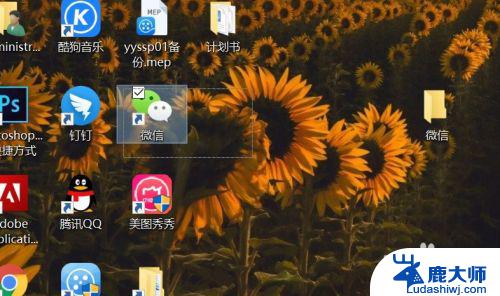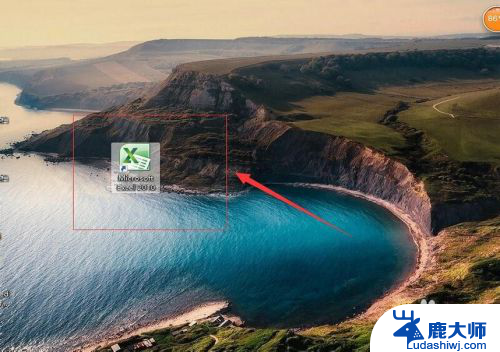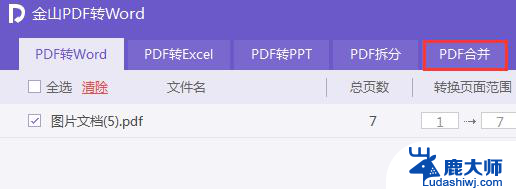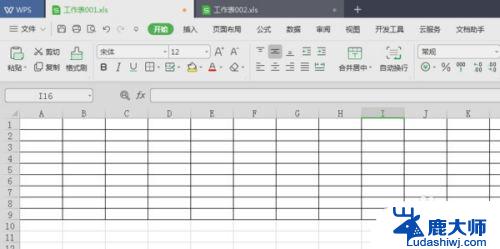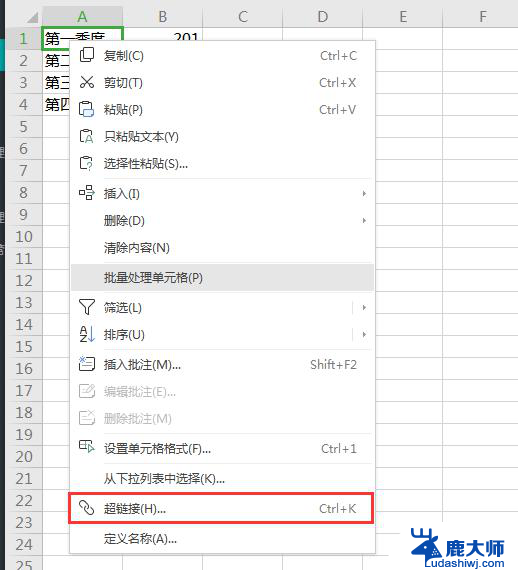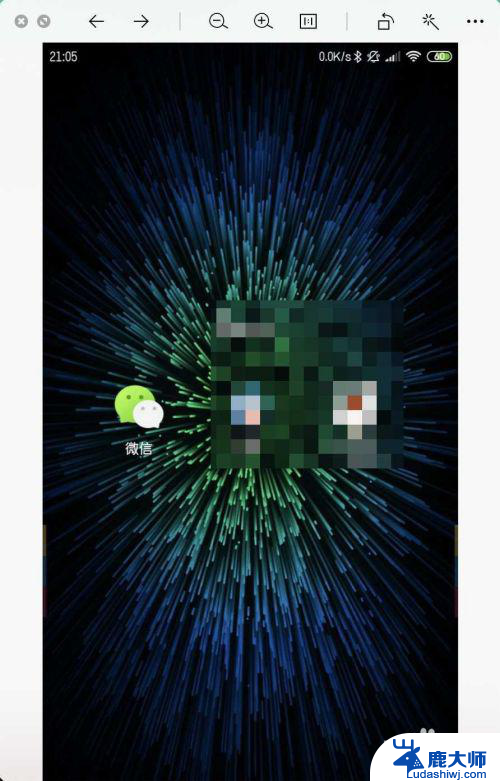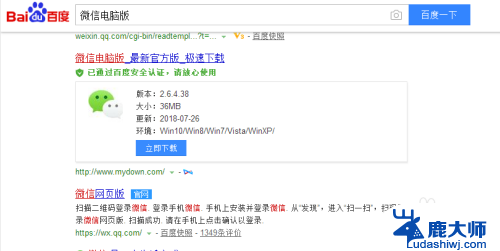excel怎么同时打开两个文档 Excel怎么同时打开两个独立窗口
更新时间:2024-08-16 09:47:46作者:xtyang
在日常工作中,我们经常需要同时打开多个Excel文档来处理数据,Excel默认情况下只能在一个窗口中打开多个文档,这样会给我们的操作带来不便。如何才能让Excel同时在两个独立的窗口中打开两个文档呢?下面我们就来看一下具体的操作步骤。
操作方法:
1.找到电脑桌面上的excel软件图标,双击打开,如图。

2.然后点击excel2007左上角的徽标,如图。
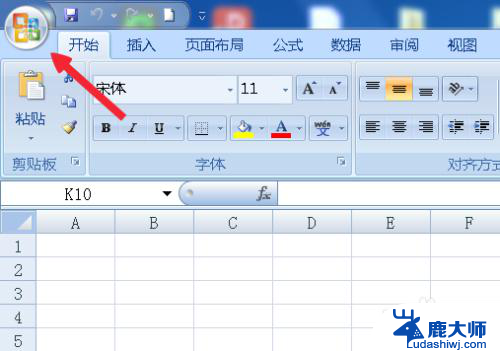
3.在弹出的面板中找到Excel选项按钮,并且点击它,如图。
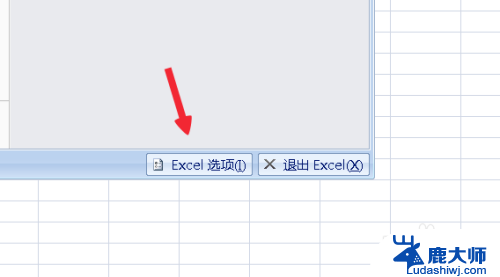
4.在Excel选项面板里点击左侧的“高级”按钮,如图。
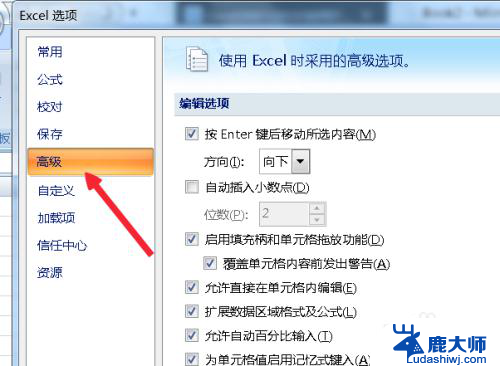
5.滚动左侧的窗口找到“常规”。菜单拦下有个“忽略使用动态数据交换(DDE)的其他应用程序(O)”如图。
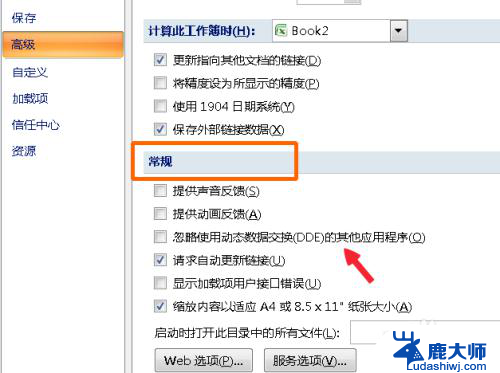
6.在“忽略使用动态数据交换(DDE)的其他应用程序(O)”前面打勾,点击确定。如图。
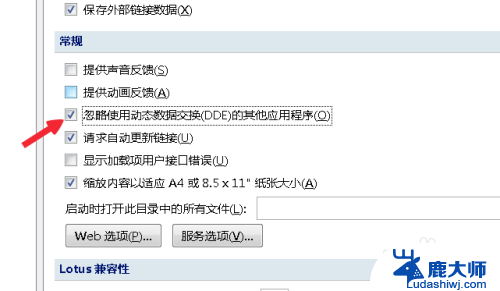
7.然后点击文档右上角的关闭按钮,关闭文档,如图。

8.两次双击桌面上的excel表格,这时候就会弹出两个独立的窗口。分别可以打开不同的文档,如图。

以上就是如何同时打开两个Excel文档的全部内容,如果你也遇到了同样的情况,请参照这个方法进行处理,希望对大家有所帮助。